Updates per FTP installieren
Manchmal bietet sich eine Installation per FTP an. Dies ist z.B. der Fall, wenn das Uplaod-Volumen bei deinem Hoster begrenzt ist (Meldung:The uploaded file exceeds the upload_max_filesize) oder wenn du dich bei einem Fehler nicht in deinem WordPress-Dashboard einloggen kannst.
Hinweis: Diese Methode ziehe ich übrigens immer der Standard-Installation über das Dashboard vor, da sie schneller und zuverlässiger ist – und du dein "altes" Theme immer behältst und jederzeit in der Version zurückgehen kannst.
1. Logge dich per FTP ein.
Lade ein FTP-Programm. Ich nutze das kostenlose Programm FileZilla (Mac/Windows): https://filezilla-project.org
Starte FileZilla und trage deine FTP-Zugangsdaten ein. Du bekommst diese von deinem Hoster. In der Regel ist dies der Servername, dein FTP-Benutzername und dein FTP-Passwort.
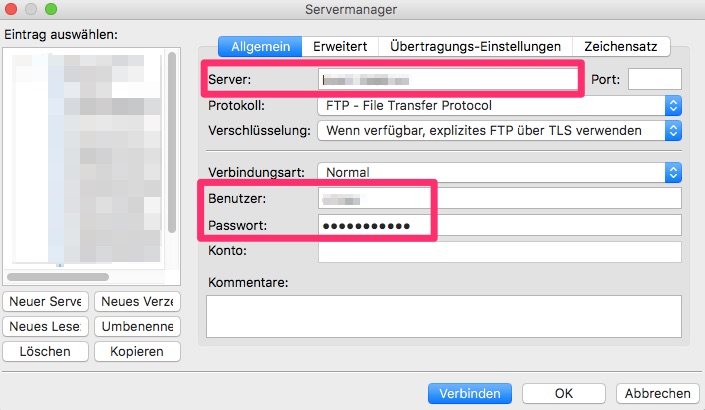
Gehe jetzt zu dem THeme-Ordner deiner WordPress-Installation. Die Themes liegen immer im Unterordner /wp-content/themes/
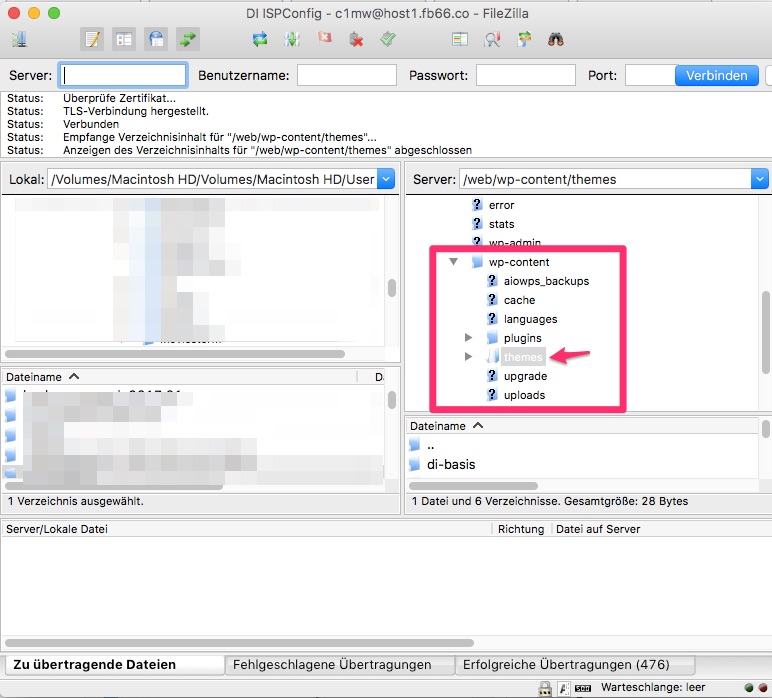
Tipp: Benenne das Theme di-basis um, z.B. fügst du die aktuelle Versionsnummer hinzu. Dadurch bleibt dir das alte Theme erhalten und du kannst bei einem Problem jederzeit in der Version zurückspringen.
2. Basistheme installieren
Lade das Basistheme herunter, entpacke die Download-Datei "di-basis-entpacken" und gehe zum Ornder: di-basis.
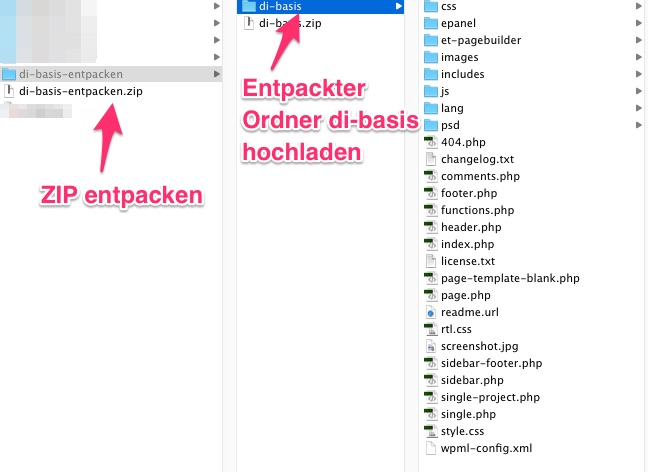
Lade jetzt den Ordner "di-basis" per FTP in den Ordner wp-content/themes.
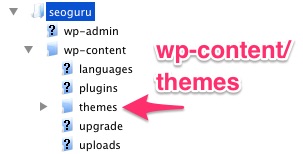
Optional: Du kannst auch das Design (Childtheme) per FTP hochladen
Lade einfach das von dir gewünschte Design herunter, entpacke wieder die Download-Datei und gehe zum Ordner: di-DEINTHEME-entpacken/Theme/DEINTHEME
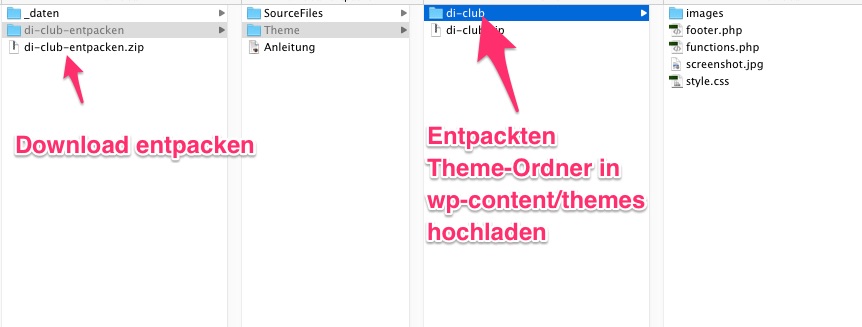
Lade den Ordner "di-DEINTHEME" per FTP ebenfalls in den Ordner wp-content/themes.
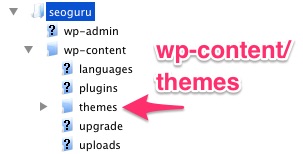
Du kannst dich jetzt in WordPress einloggen. unter DESIGN > THEMES findest du das Basistheme und dein Design (Childtheme). Aktiviere "nur" das Design (Childtheme). Fertig.